Guide Solutions MKT
Le guide des solutions MKT
PUSH SMS PRO
1 - Introduction
Envie d’adresser des promos en se démarquant de ses concurrents ? Besoin de communiquer auprès de ses clients ou prospects à tout moment et où qu’ils se trouvent ? Impossible de tous les appeler et un e-mail ne garantit pas un résultat immédiat… Et pourquoi pas par SMS ?
Avec PushSMSpro, vous disposez de toutes les clés pour développer et fidéliser vos clients.
Vous envoyez votre message aussi facilement qu’un email avec la réactivité du SMS en plus !
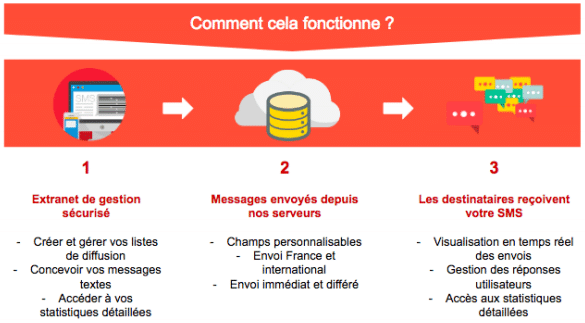
Principales fonctionnalités de PushSMSpro :
- SMS longs (700 caractères)
- Envoi immédiat ou différé
- Personnalisation de l’émetteur
- Import/export de listes de contacts
- Possibilité d’envoyer les SMS par email ou FTP
- Gestion des réponses
- Gestion des STOP
- Recharge de compte en ligne
- Short-URL
- Visualisation en temps réel des envois (reçu/en attente/non atteint)
2 - L'Extranet : Accédez à votre espace
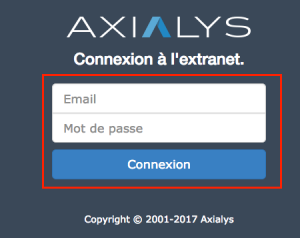
Description de l’écran
Dans le menu supérieur, cliquez sur Services SMS. Pour avoir accès à la gestion de votre application, dans le menu de gauche, sélectionnez Push SMS Pro
- Afin de vous faciliter la gestion de votre service, un menu est ici à votre disposition
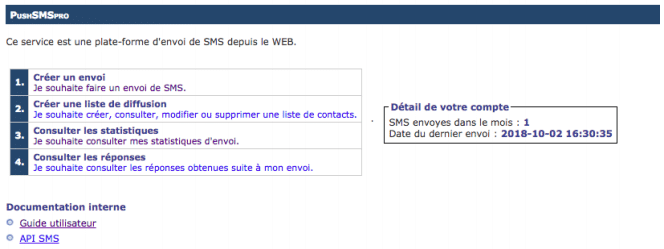
Vous accédez :
- La gestion d’envoi de SMS,
- La création, consultation, modification et suppression des listes de contacts,
- La consultation des statistiques,
- La gestion des réponses,
- Crédit de votre compte avec votre carte bleue.
3 - Créer un envoi
Cette rubrique vous permet de gérer l’envoi de mailing SMS à l’aide d’une liste
Sur le menu principal cliquez sur la première option :
Créer un envoi- Je souhaite faire un envoi de SMS.
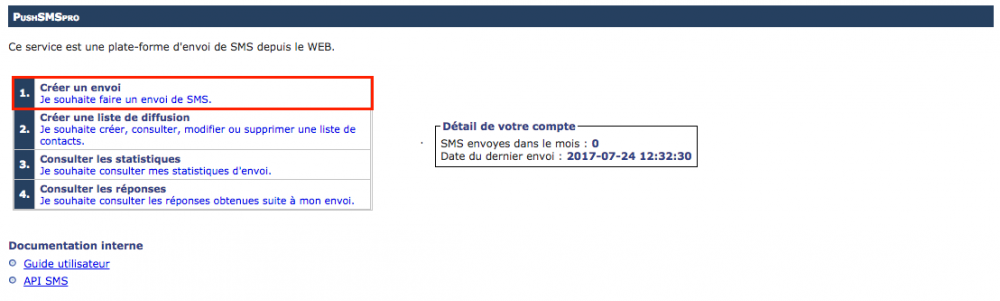
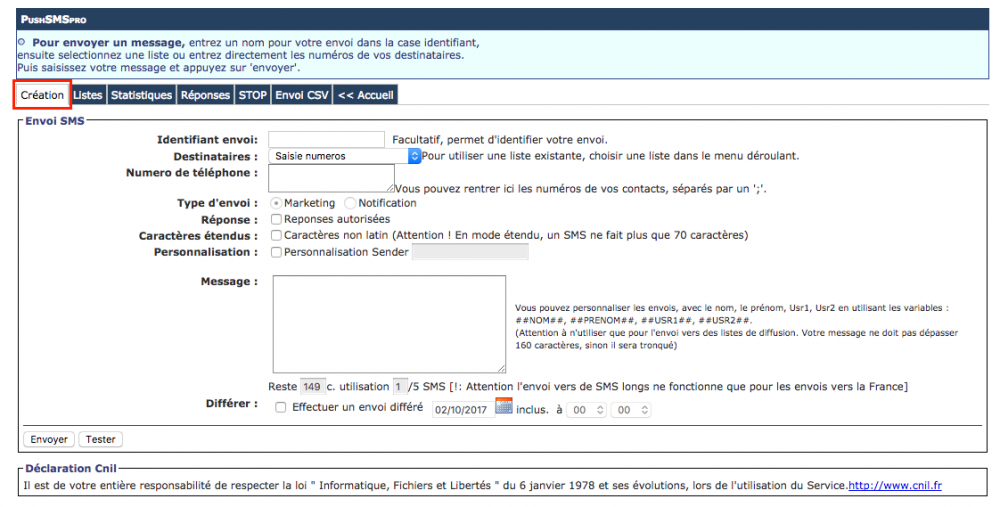
Dans la zone Identifiant envoi, donnez un nom à votre envoi.
Dans le menu déroulant Destinataires, choisissez la liste de destination.
Dans la zone Numéro de téléphone, ajoutez les numéros concernés par cet envoi.
Vous pouvez définir le type d’envoi : marketing (pour un envoi de masse) ou notification (pour un envoi ciblé).
Personnalisation : vous pouvez choisir de personnaliser l’émetteur du message aussi appelé « Sender ID ».
URL : permet d’insérer un lien court Axialys.
Dans la case Message effectuez la saisie du texte de votre SMS, limitation à 160 caractères. Vous pouvez personnaliser ce texte en tenant compte des indications de droite.
La case Reste décompte le nombre de caractères restant, sans pour autant tenir compte des champs personnalisés.
Réponses autorisées afin de permettre aux destinataires de répondre à votre SMS,
Effectuer un envoi différé, indiquez la date et l’heure de l’envoi.
Testez votre envoi par le bouton Tester.
Un pop-up s’ouvre afin de renseigner le numéro de test. Validez votre saisie par le bouton Envoyer.
4 - Gérer les listes de diffusion
Cette rubrique vous permet de créer, modifier, consulter ou supprimer une liste de contacts.
Dans le menu supérieur, cliquez sur Services SMS. Pour avoir accès à la gestion de votre application, dans le menu de gauche, sélectionnez PushSMSpro.
Enfin, sur le menu principal cliquez sur la seconde option : Créer une liste de diffusion- Je souhaite créer, consulter, modifier ou supprimer une liste de contacts.
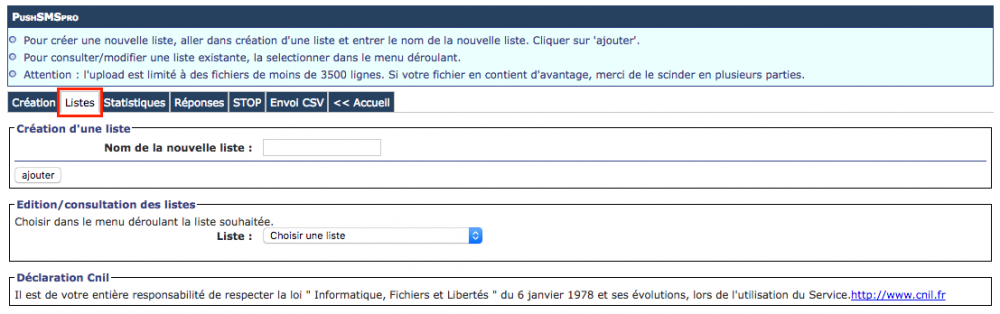
L’onglet Listes est alors actif.
Ajouter une liste de diffusion
Dans la zone Création d’une liste :
- Saisissez le nom de la liste à créer,
- Cliquez sur le bouton Ajouter pour valider,
Editer une liste de diffusion
- Dans la zone Edition/consultation des listes, utilisez le menu déroulant afin de choisir la liste concernée.
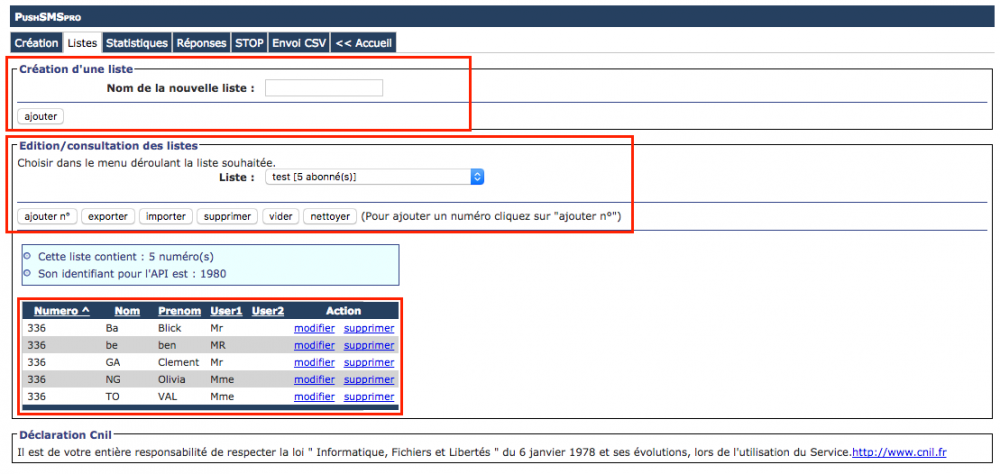
Modifier une liste de diffusion
- Ajouter n° afin d’alimenter votre liste.
- Exporter pour exporter votre liste vers Excel.
- Importer afin de récupérer une nouvelle liste issue d’Excel.
- Supprimer pour détruire la liste active.
- Vider afin de supprimer le contenu de la liste active.
- Nettoyer afin de supprimer les numéros de téléphones revenu en inexistant lors d’un envoi. Pour classer une colonne, cliquez sur son titre.
- Le signe v ou ^ vous permet de trier par ordre croissant ou décroissant.
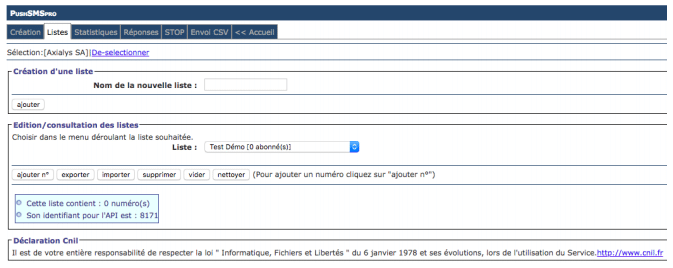
4 - Consultation des statistiques
Cette rubrique vous permet de consulter les statistiques de façon globale, par envois différés, par détail, par envoi et par client.
Cliquez sur la troisième option : Consulter les statistiques- Je souhaite consulter mes statistiques d’envoi.
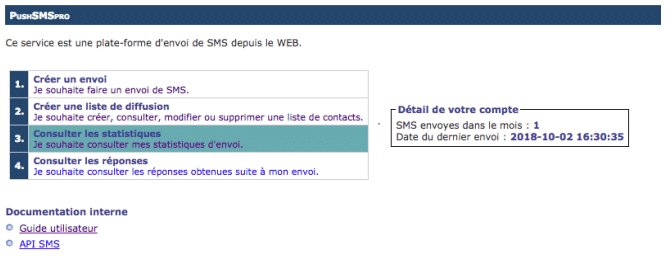
Il est possible d’afficher les statistiques par (au dessus du calendrier) :
- Attente de prise en charge
- Détail
- Par envoi
- Globales
- Envoi différé
- Clients
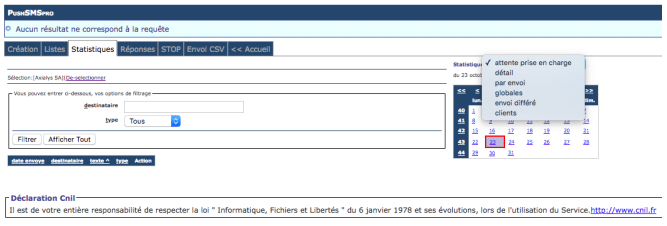
Les statistiques peuvent s’afficher de façon mensuelle ou hebdomadaire ou quotidienne :
- Utilisez < pour afficher et sélectionner le mois précédent.
- Utilisez « pour afficher et sélectionner l’année précédente.
- Utilisez > pour afficher et sélectionner le mois suivant.
- Utilisez » pour afficher et sélectionner l’année suivante.
- Cliquez sur le nom du mois pour afficher les statistiques mensuelles.
- Cliquez sur le numéro de la semaine pour afficher les statistiques hebdomadaires.
- Cliquez sur le jour pour afficher les statistiques quotidiennes.
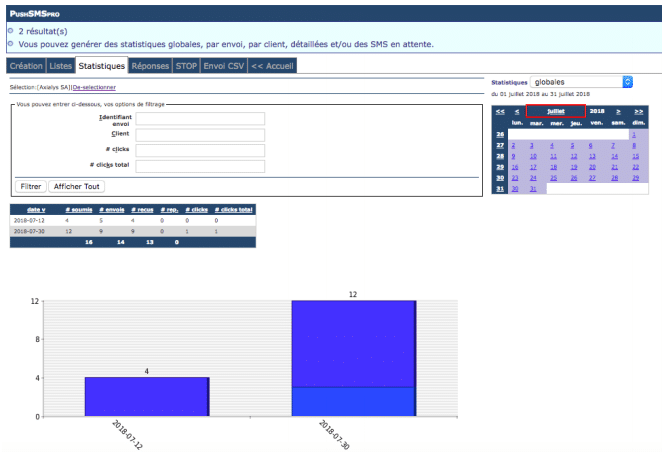
5 - Consultation des réponses
Sur le menu en haut, cliquez sur Réponses.
Cette rubrique vous permet de consulter les réponses de façon globale, par envois différés, par détail, par envoi et par client.
Pour cela, vous devez inscrire :
- Le nom de la liste
- L’identifiant d’envoi
- Le client
- Le destinataire
Les réponses peuvent s’afficher de façon mensuelle ou hebdomadaire ou quotidienne :
- Utilisez < pour afficher et sélectionner le mois précédent.
- Utilisez « pour afficher et sélectionner l’année précédente.
- Utilisez > pour afficher et sélectionner le mois suivant.
- Utilisez » pour afficher et sélectionner l’année suivante.
- Cliquez sur le nom du mois pour afficher les statistiques mensuelles.
- Cliquez sur le numéro de la semaine pour afficher les statistiques hebdomadaires.
- Cliquez sur le jour pour afficher les statistiques quotidiennes.
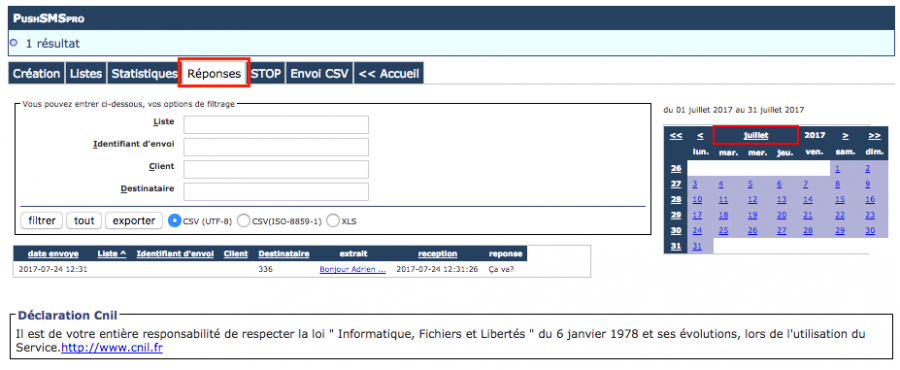
- Vous avez les différentes données par rapport au message envoyé
- La colonne Extrait contient une partie du message envoyé
- Avec la colonne Réponse vous pouvez lire la réponse au message envoyé
6 - Stop
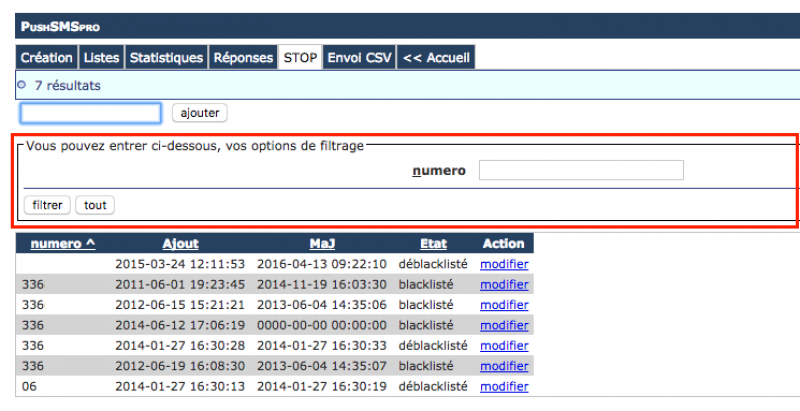
Vous avez la possibilité de blacklister des numéros. C’est-à-dire que vous pouvez inscrire des numéros dans cette partie de la plateforme afin que vos campagnes ne soient plus envoyées à ses numéros. Vous pouvez modifier le statut du numéro à tout moment pour ne plus le blacklister.
7 - Envoi CSV
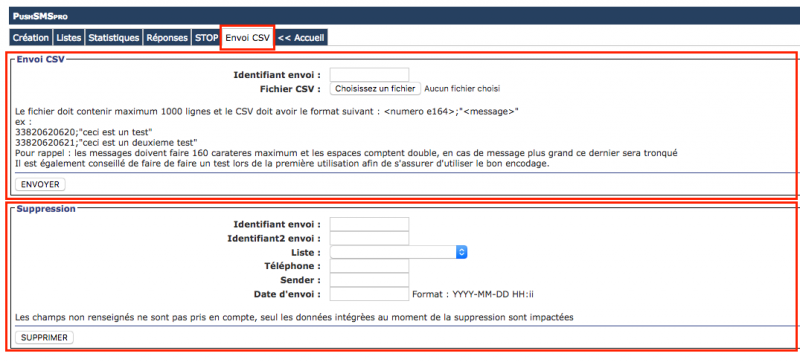
Suppression
Vous pouvez supprimer les campagnes SMS en remplissant la partie Suppression avec les différentes informations concernant votre campagne SMS.
- Table des matières